Changer une image sur votre site WordPress peut rafraîchir l’apparence de votre contenu et attirer l’attention de vos visiteurs. Le thème Astra rend ce processus intuitif, même pour les utilisateurs débutants. Suivez ce tutoriel pour apprendre comment remplacer ou ajuster une image sur votre site WordPress en utilisant le thème Astra.
Sommaire
Étape 1 : Se Connecter au Tableau de Bord WordPress
Commencez par accéder à votre tableau de bord WordPress en visitant http://votre-site.com/wp-admin. Entrez vos identifiants pour vous connecter.
Étape 2 : Accéder à la Page ou à l’Article
Selon que vous souhaitez modifier une image sur une page ou dans un article, suivez l’une de ces procédures :
- Pour une Page :
- Cliquez sur
Pagesdans le menu latéral. - Localisez la page concernée et cliquez sur
Modifier.
- Cliquez sur
- Pour un Article :
- Cliquez sur
Articlesdans le menu latéral. - Trouvez l’article concerné et cliquez sur
Modifier.
- Cliquez sur
Étape 3 : Trouver l’Image à Modifier
Faites défiler jusqu’à l’image que vous souhaitez modifier. Avec le thème Astra et l’éditeur Gutenberg, chaque image se trouve dans son propre bloc.
Étape 4 : Modifier l’Image
- Cliquez sur l’image pour révéler les options spécifiques au bloc d’image.
- Vous verrez plusieurs icônes et options, dont :
- Remplacer : Permet de changer l’image. Vous pouvez choisir une image de la bibliothèque de médias ou télécharger une nouvelle image.
- Alignement : Permet de changer l’alignement de l’image (gauche, centre, droite).
- Modifier (l’icône de crayon) : Ouvre l’image dans le média WordPress pour des ajustements plus détaillés comme le recadrage, la rotation, etc.
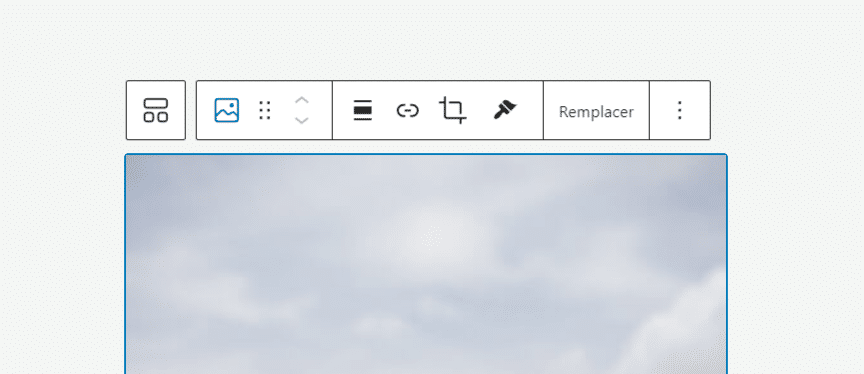
Étape 5 : Ajustements Supplémentaires
Si nécessaire, vous pouvez également ajuster :
- Légende : Ajoutez ou modifiez une légende directement sous l’image.
- Taille de l’image : Ajustez la taille de l’image en sélectionnant une des options prédéfinies ou en définissant une taille personnalisée.
Étape 6 : Prévisualiser les Changements
Avant de finaliser les changements, utilisez l’option Prévisualiser pour voir comment l’image modifiée apparaîtra sur votre site. Cela vous permet de vous assurer que l’image s’intègre bien dans la mise en page et correspond à vos attentes.
Étape 7 : Publier ou Mettre à Jour
Une fois que vous êtes satisfait des modifications :
- Cliquez sur
Mettre à jourpour sauvegarder les modifications. Ce bouton est généralement situé dans le coin supérieur droit. - Vos modifications seront maintenant visibles sur la version en direct de votre site.
Conclusion
Modifier une image avec le thème Astra dans WordPress est un processus simple qui peut avoir un impact significatif sur l’apparence et l’attrait de votre site. N’hésitez pas à expérimenter avec les différentes options pour voir quelles images fonctionnent le mieux pour votre contenu. Avec cette connaissance, vous pouvez maintenir un site vibrant et visuellement engageant pour vos visiteurs!
